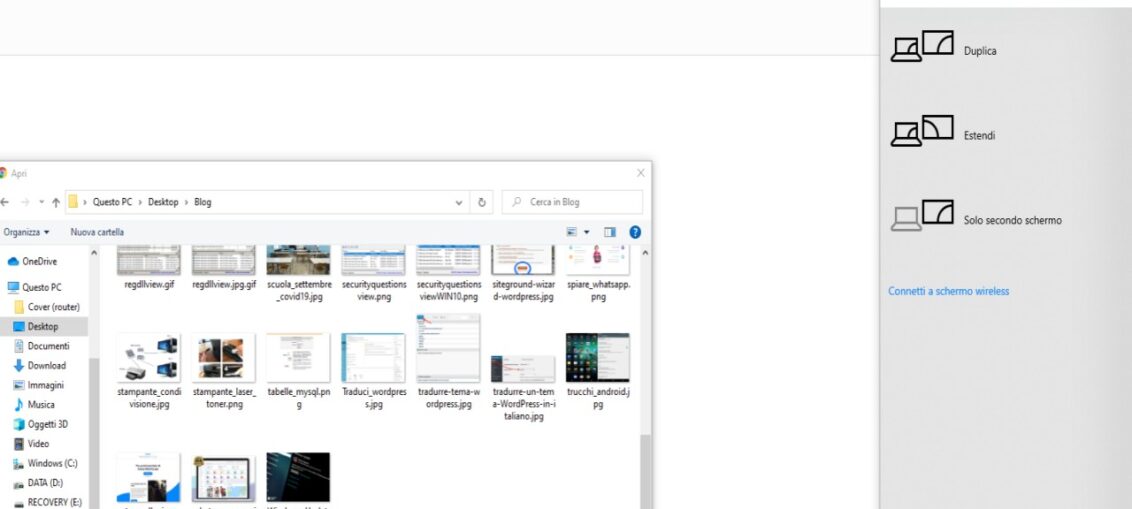
WIN+P Duplicare o Estendere windows su due monitor
Vorresti aggiungere un secondo monitor al tuo pc per poter lavorare piu’ comodamente o semplicemente avere la duplicazione del tuo schermo su uno di maggiori dimensioni?
La procedura in Windows 10 è molto comoda, semplice ed intuitiva.
Puoi scrivere nella barra di ricerca semplicemente “proietta” per avere da windows il risultato di ricerca che ti interessa, oppure puoi andare in Impostazioni-schermo per visualizzare gli schermi rilevati automaticamente, ma per la soluzione piu’ semplice anche in tal caso le scorciatoie di tastiera vengono in nostro aiuto.
Sarà infatti sufficiente premere sulla tastiera il tasto WINDOWS assieme al tasto P e sulla sinistra del vostro schermo apparirà l’apposita sezione Proietta, con la possibilità di scegliere se:
- Duplicare lo schermo su di un secondo monitor collegato al pc
- oppure se Estendere il primo monitor sul secondo in modo da avere un’area di lavoro piu’ grande
Nel secondo caso il cursore del mouse si sposterà su entrambi gli schermi come se fossero un’unico schermo grande e potrete spostare file, cartelle, icone o lavorare con piu’ programmi aperti per ciascun monitor.
Qualora la funzione WIN+P non facesse apparire alcune scelta selezionabile o una delle quattro a disposizione, il problema potrebbe dipendere da un aggiornamento dei driver della scheda madre, in tal caso seguite la procedura di seguito descritta e ritentate la rilevazione dei monitor :
1- Premi Win+X e selezionare Gestione dispositivi
2- Espandere il menu della Scheda video e clicca con il tasto destro sull’unità interessata
3- Clicca quindi su Proprieta’ e nella scheda Driver selezionare Ripristina Driver